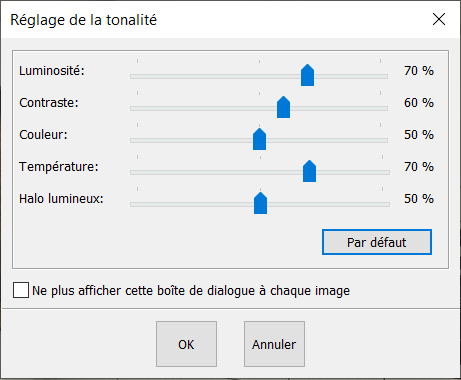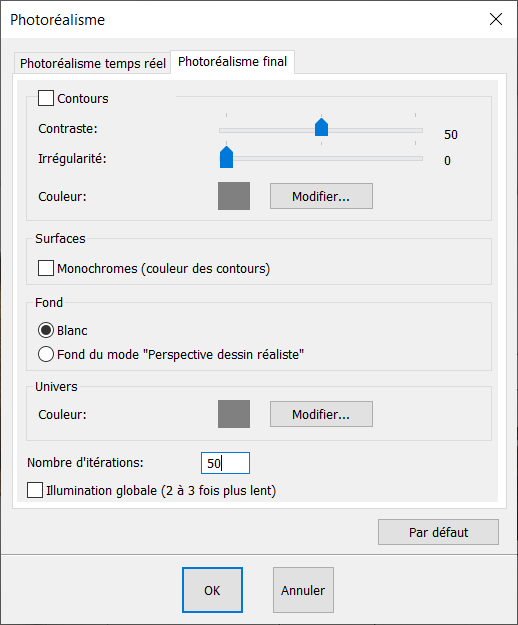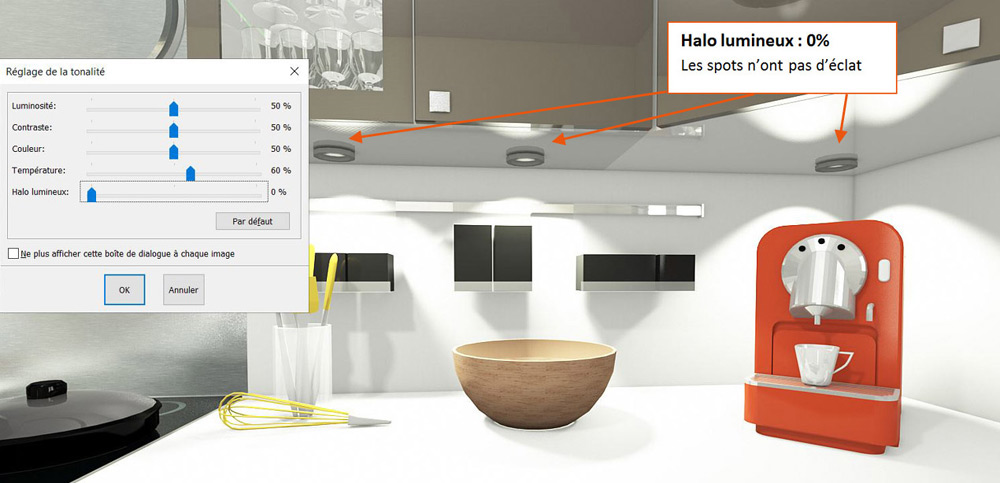Vista final fotorrealista
|
Error al crear miniatura: Falta archivo
La imagen se va generando por sucesivas iteraciones que convergen hasta una calidad óptima. Par défaut, le calcul s'arrête au bout de 16 itérations. Por defecto, el cálculo se detiene en 16 iteraciones. Aparece un cuadro que permite ajustar distintos parámetros como la intensidad, contraste, color,...
Si desea que este cuadro no aparezca, vaya al menú Ver | Ajuste de tonalidad y marque la casilla No solicitar este cuadro de diálogo para cada imágen.
Para reanudar el cálculo debe pulsar la tecla F2. El cálculo ya no se parará hasta que no se pulse la tecla ESC. Puede cambiar el número de iteraciones por defecto desde el menú Proyecto | Fotorrealismo en la pestaña Fotorrealismo final. Haga clic en el botón Por defecto para que se aplique en sucesivos proyectos.
Ajusta el ambiente de color de la escena. Cuanto más a la izquierda esté el cursor, más atmósfera tendrá la escena de tonos fríos predominantemente azules. Cuanto más a la derecha esté el cursor, más atmósfera tendrá la escena de tonos cálidos predominantemente amarillos.
Error al crear miniatura: Falta archivo
Error al crear miniatura: Falta archivo
Te permite jugar con la representación de la iluminación.
|
|